Możesz importerować modele postaci z animowanymi głowami do Studio i używać automatycznie generowanej instancji FaceControls, aby pozać lub animować twarz.
Aby skonfigurować głowy z animacją twarzy w swoim doświadczeniu:
- Importuj model z animowaną głową. Możesz stworzyć własny lub skorzystać z jednego z dostarczonych plików referencyjnych.
- (Opcjonalnie) Import akcesoriów do twarzy chcesz deformować za pomocą wyrażeń twarzy swojej głowy.Możesz stworzyć własne lub skorzystać z jednej z dostarczonych referencyjnych akcesoriów plików.
- Animuj głowę w edytorze animacji poprzez dodanie pojedynczych ścieżek animacji lub za pomocą edytora animacji twarzy.
Jeśli chcesz eksperymentować z gotowymi głowami przed stworzeniem własnych, Roblox ma doświadczenie referencyjalne, do którego możesz uzyskać dostęp, aby zobaczyć, w jaki sposób głowy interakują z interfejsem Studio, a także dwa modele referencyjne i akcesoria, które możesz bezpośrednio zaimportować do własnego doświadczenia:
| Pliki referencyjne | Opis |
|---|---|
| Animacja głowy w edytorze doświadczeń | Referencyjne doświadczenie, które pozwala na zapoznanie się z głową Goblina i Blokowego za pomocą różnych akcesoriów za pomocą edytora. |
| Referencja schematu głowy | Referencyjne doświadczenie z głową modelu blokowego z FaceControls. |
| Model postaci goblina | Model postaci goblina z animowaną głową. |
| Model postaci blokowej | Model postaci blokowej z animowaną głową. |
| Akcesoria i odzież blokowe do twarzy | Plik .zip zawierający akcesoria specyficzne dla bloków, w tym:
|
Importer akcesoriów do twarzy
Możesz importerować i wyposażać akcesoria do twarzy, które chcesz deformować za pomocą wyrazów twarzy swojej głowy.Na przykład, gdy importujesz i wyposażasz brwi jako akcesorium do twarzy, możesz animować brwi do poruszania się z oczami postaci.
Domyślnie, gdy importujesz akcesorium do twarza, jest ono importowane jako obiekt MeshPart.Używając narzędzia do dopasowywania akcesoriów , możesz przekonwertować na instancję , która jest kompatybilna z głową.
Aby zaimportować akcesorium do twarzy:
Na zakładce Awatar w pasku narzędzi, użyj 3D Importera, aby zaimportować niestandardowy model do przestrzeni roboczej.

Używając narzędzia dopasowania akcesoriów, przekształć MeshPart w instancjaAccessory.
- Na zakładce Awatar w pasku narzędzi kliknij na narzędzie do dopasowywania akcesoriów . Okienko narzędzie do dopasowywania akcesoriów wyświetla się.
- W oknie Eksploratora wybierz MeshPart , który importowałeś jako akcesorium do twarza. Jego nazwa wyświetla się w polu Część .
- Kliknij przycisk Następny .
- W kategorii Odzież , wybierz Twarz , a następnie kliknij przycisk Następny .
- (Opcjonalnie) W panelu Edytuj użyj opcji korekcji, aby zapewnić, że akcesoria pasują do twojego modelu.
Możesz zapoznać się z akcesorium na swoim zaimportowanym modelu, uczyniając Class.Accessory``Class.Model swojej postaci.Możesz wyposażyć akcesoria do twarzy specyficzne dla postaci tylko z ich zaprojektowaną postacią.

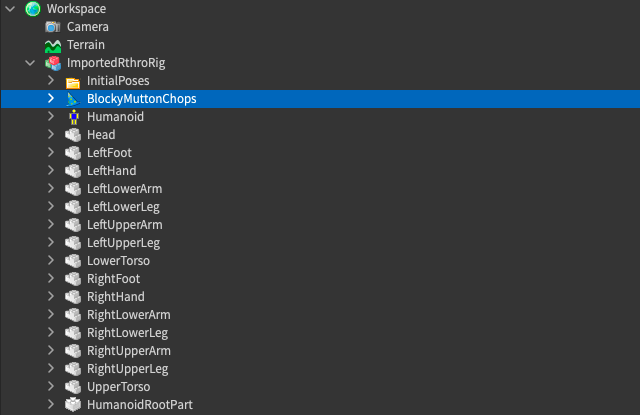
Możesz również zapisać instancję Accessory w swojej skrzyni narzędzi i używać identyfikatora zasobu w dowolnym momencie w swoich doświadczeniach.Aby uzyskać informacje o wyposażaniu akcesoriów za pomocą zastosowania HumanoidDescription , zobacz Dostosuj postacie z opisem humanoidalnym .
Właściwość AutoSkin
Możesz włączyć właściwość WrapLayer.AutoSkin w instancji akcesorium WrapLayer, aby zastosować skórkowanie głowy do akcesorium do twarzy.Umożliwia to noszeniu akcesorium do twarza, które pasuje i podąża za wyrażeniami postaci bez konieczności zastosowania jakichkolwiek wpływów skóry podczas procesu modelowania 3D.
Poniższe opcje są dostępne dla właściwości WrapLayer.AutoSkin :
- Wyłączone : Wyłącza proces automatycznego transferu skórek. To jest domyślna wartość.
- Włączone wyłączenie : Umożliwia proces przenoszenia skórek automatycznych i pozwala Studio zastąpić dowolne istniejące informacje o skórkach znalezione na akcesorium.Wybierz to ustawienie, gdy chcesz ustawić lub zastąpić istniejącą skórkę akcesorium za pomocą wersji Auto-Skin Transfer.
- Włączone przechowywanie : Aktywuje proces transferu skórek automatycznych, ale nie pozwala mu zastąpić żadnych istniejących informacji o skórkach znalezionych na akcesorium.Wybierz to ustawienie, gdy chcesz zachować i utrzymać istniejące skórki akcesorium.Jeśli nie ma skórek do utrzymania, transfer skórek automatycznie tworzy nowe skórki.
Animuj głowy
Animowana głowa MeshParts zawiera instancję FaceControls, która pozwala na uzyskanie dostępu do właściwości pozy twarzy.
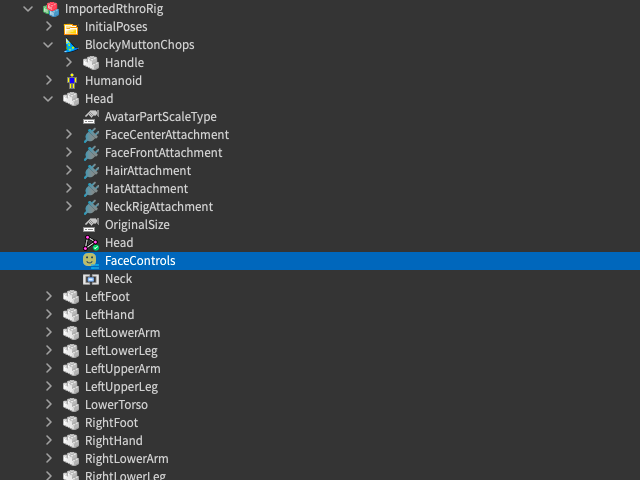
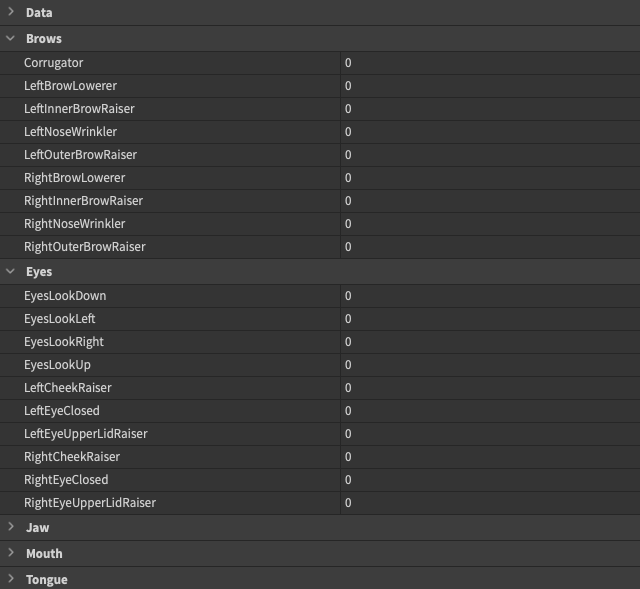
Możesz dostosować te właściwości w edytorze animacji, aby zanimać głowę. Aby uzyskać więcej informacji, zobacz Animuj głowy.
Rozwiązywanie problemów
Podczas importowania niestandardowych modeli głów okno Wyświetl wysyłka wyświetla błąd lub ostrzeżenie, jeśli wystąpiły problemy podczas procesu konfiguracji.
Komunikaty o błędach
Komunikaty o błędach wskazują na niepowodzenie prawidłowego importowania modelu z głową.Odwołaj się do poniższej tabeli, aby uzyskać przegląd wszystkich komunikatów o błędach głowy i wskazówek dotyczących rozwiązywania problemów:
| Komunikat o wiadomość | Rozwiązywanie problemów |
|---|---|
| Nie udało się zaimportować głowy z animacjatwarzy. | Plik .fbx jest uszkodzony. |
| Znaleziono więcej niż jedną stałą o nazwie X. Wszystkie stałe muszą mieć unikalne nazwy. | Upewnij się, że każde połączenie, które importujesz, ma unikalną nazwę. |
| Nie powiodło się zaimportowanie głowy z animacjatwarzy: Poprawki mogą mieć maksymalnie 3 nazwy kontroli. | Studio znalazło korektę z więcej niż 3 poprawiającymi pozy. Nie jest to wspierane, więc musisz usunąć korektę. |
| Nie powiodło się zaimportowanie głowy z animacjatwarzy: nieznana nazwa kontroli FACS X. | X to nieznana nazwa pozy FACS. Upewnij się, że X została zmieniona na jedną z standardowych pozy FACS. |
| Nie udało się zaimportować głowy z animacjatwarzy: Niepoprawna nazwa korygująca X: Neutral nie może być częścią korekty. | X to nieprawidłowa nazwa korygująca. Upewnij się, że przestrzegasz poprawnego formatu nazwy korygującego. |
| Nie udało się zaimportować głowy z animacjatwarzy: Znaleziono powieloną nazwę kontroli FACS X na poprawę Y. | X to nieprawidłowa nazwa korygująca. Możesz dodać tylko podstawową pozyę, która jest wymieniona jako część korygująca, raz w nazwie korygującej. |
| Nie udało się zaimportować głowy z animacjatwarzy: Nie udało się przetworzyć numeru ramki w atrybucie dodatkowym o nazwie X. | Musisz nazwać wszelkie dodatkowe atrybuty "Frame0", "Frame1" itp. |
| Nie udało się zaimportować głowy z animacjatwarzy: Znaleziono pustą wartość dla dodatkowego atrybutu o nazwie X. | Atrybut dodatkowy X nie ma wartości. Dodaj nazwę podstawowej pozy lub korekty lub usuń dodatkowy atrybut. |
| Nie udało się zaimportować głowy z animacjatwarzy: znaleziono powieloną nazwę kontroli. | Ustawisz pozycję FACS lub korekcyjną dla wielu ram. Upewnij się, że każda pozycja FACS lub korekcyjna jest ustawiona tylko do jednej ramy. |
| Nie udało się zaimportować głowy z animacjatwarzy: Head_Geo nie ma dodatkowych atrybutów, które przekładają kontrolki FACS na ramy animacji. | Sieć "Head_Geo" w pliku FBX musi mieć dodatkowe atrybuty, aby animować wyrażenia twarzy.Zaimportowany awatar nie będzie animował wyrażeń twarzy. |
| Nie udało się zaimportować głowy z animacjatwarzy: Nie ustawiono ramy na "Neutralną" w animacja. | Musi mieć jeden ramę ustawiony na "Neutralny" w czasie animacji. |
| Nie udało się zaimportować głowy z animacjatwarzy: X nie został określony. To jest potrzebne do korygowania Y. | Wszystkie podstawowe pozy dla korekcyjne muszą być ustawione w dodatkowych atrybutach.Na przykład, jeśli ustawiaćkorektę , muszą istnieć pozy dla i samej. |
| Nie powiodło się zaimportowanie głowy z animacjatwarzy: brakuje kluczowego ramu X dla Y. | Istnieje dodatkowy atrybut "FrameX" ustawiony na Y, ale animacja nie ma ramki X. |
| Nie udało się zaimportować głowy z animacjatwarzy: Nie znaleziono stawów pod DynamicHead. | Plik .fbx nie ma żadnych połączeń w ramach połączenia RootFaceJoint. |
| Nie udało się załadować danych kontroli FACS. | W pliku .fbx znajdują się skorumpowane wspólne parametry. |
Ostrzeżenia
Ostrzeżenia wskazują na potencjalny problem z importowanym modelem głowy.Odwołaj się do poniższej tabeli, aby uzyskać przegląd wszystkich komunikatów ostrzegawczych głowy oraz wskazówek dotyczących rozwiązywania problemów:
| Komunikat o wiadomość | Rozwiązywanie problemów |
|---|---|
| Masz korektywny X, ale brakuje korektywnego Y, aby go wspierać. Może to powodować dziwne deformacje. | Ustawiasz korektę 3 bez ustawienia korekty podstawowej 2. Importowana głowa będzie się animować, ale mogą wystąpić dziwne deformacje. |
| Pomiń atrybut X: Y | Studio znalazło dodatkową atrybut o nazwie X, ale ponieważ nie pasował do formatu "Frame#", został zignorowany. |
| Kontrola X jest prawie identyczna z Neutralną. | Poza dla X jest bardzo podobna do Neutralnej.Studio zgłasza to w przypadku, gdy był to błąd, ale import będzie udany, dopóki nie wystąpi żadna inna awaria. |
| Znaleziono tylko pozy bazowe N. Twój postać może nie być w stanie wyrazić siebie. | Określiłeś tylko podzbiór pozycji bazowych w pliku .fbx. Import nadal będzie udany, dopóki nie wystąpi żadna inna awaria. |